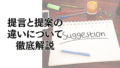自宅から目的地の方位を調べる方法

グーグルマップの基本的な使い方
グーグルマップは、目的地の検索や経路案内に加え、方位を確認するためにも利用できます。まずはアプリを開き、現在地を特定する方法を理解しましょう。地図を拡大・縮小して周囲の詳細を確認することも可能です。
さらに、地図のレイヤーを変更することで、航空写真や地形図を活用し、より視覚的に方角を捉えることができます。
現在地からの方角を確認する手順
- スマートフォンでグーグルマップを開く。
- 画面右下のコンパスアイコンをタップし、現在地の向きを確認。
- 青い矢印の向きが、スマートフォンの向きを示します。
- 必要に応じて、地図の回転機能を使用し、自身の向きを調整。
- さらに、航空写真モードに切り替えることで、実際の地形と合わせて確認可能。
目的地の方角を調べるための入力方法
- 検索バーに目的地を入力し、検索。
- 現在地と目的地を直線で結ぶと、目的地の方角を把握可能。
- 画面を回転させながら、正確な方位を確認。
- ナビ機能を起動し、ルート上での方角の変化をリアルタイムで確認可能。
- 目的地が遠方の場合は、距離スケールを活用して移動時間と方角の影響を予測する。
方位磁石とグーグルマップの活用

方位磁石機能の使い方
スマートフォンの方位磁石機能を利用すれば、より正確な方角を確認できます。センサーが正常に動作しているか確認しながら使用しましょう。
また、スマートフォンのコンパス機能は環境によって精度が変わるため、定期的にキャリブレーションを行うことをおすすめします。
特に金属や電磁波の影響を受ける場所では、コンパスの動作に誤差が生じることがあります。そのため、できるだけ開けた場所で使用すると、より正確な方位を知ることができます。
スマートフォンでの方位確認
iPhoneやAndroid端末にはコンパス機能が搭載されているため、グーグルマップと併用することで精度を向上させられます。
特に、iPhoneの「コンパス」アプリやAndroidの「Google マップ」アプリ内で方位を確認することが可能です。スマートフォンのGPS機能をオンにすることで、現在地の方位をリアルタイムで追跡できるため、移動中でも正確な方角を把握できます。
また、特定の地点にピンをドロップして、その場所との方角を測定する方法もあります。
地図上で方角を確認する方法
- グーグルマップのナビ機能を利用して、進行方向を把握。
- ストリートビューを活用し、目的地周辺の位置関係を視覚的に確認。
- 3Dモードを有効にし、地形の起伏や建物の高さを考慮した方位の確認を行う。
- 地図上にルートを設定し、移動方向に合わせた方角をリアルタイムで調整。
- 地図の縮尺を変更し、より詳細な方位情報を得る。
- 目的地にマーカーを設定し、自宅からの直線距離と方角を分析。
- スマートフォンのAR機能を活用して、実際の風景と地図上の方角を照らし合わせる。- グーグルマップのナビ機能を利用して、進行方向を把握。
- ストリートビューを活用し、目的地周辺の位置関係を視覚的に確認。
地図とアプリの便利な活用法
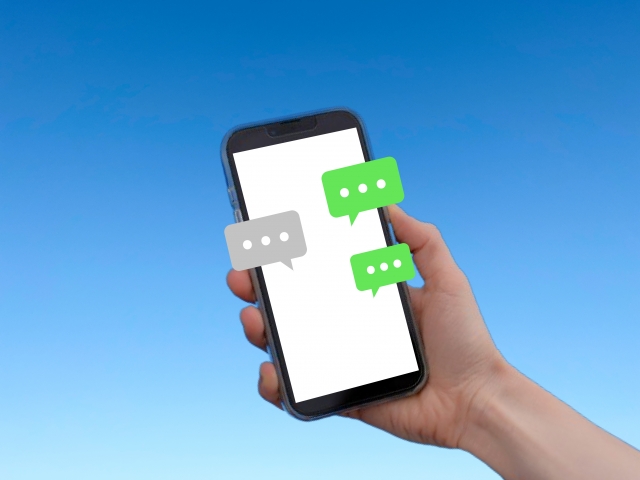
タイムラインを活用した方位確認
グーグルマップのタイムライン機能を使えば、過去の移動履歴を確認でき、方位の記録としても利用可能です。タイムラインでは、過去に訪れた場所の履歴を時系列で表示し、その移動ルートや方向を振り返ることができます。
また、訪問先ごとの詳細な情報や、移動手段(徒歩、自転車、車など)も記録されるため、方位に関するデータを正確に把握するのに役立ちます。
さらに、定期的に履歴を見直すことで、移動のパターンを分析し、最適なルート選びの参考にすることもできます。
ストリートビューで周囲の確認
目的地周辺の景観を事前にチェックすることで、迷わずに移動できます。ストリートビュー機能を利用すると、実際の街並みを360度パノラマで確認できるため、目的地に向かう際の目印を事前に把握することが可能です。
また、特定の建物や交差点の詳細な位置関係を知ることができ、方位をより直感的に理解しやすくなります。
さらに、周辺の店舗や施設の営業時間や混雑状況を確認することで、訪問の計画を立てるのにも役立ちます。
特定スポットの方位を調べる
ランドマークや建物を基準に、自宅からの方位を確認することができます。例えば、有名な建造物や山などの地形を目安にすると、方向をより明確に把握しやすくなります。
また、グーグルマップ上で「測定ツール」を活用すれば、特定の地点との直線距離や方位角を正確に計算することが可能です。
さらに、カスタムマップを作成し、複数の地点を登録することで、自宅や職場、よく訪れる場所の方位を一目で比較することもできます。
目的地の経路を簡単に調べる

経路設定の方法と注意点
- 出発地と目的地を入力し、経路検索。検索バーに地名や住所を入力することで、候補が表示され、正確な位置を特定できます。
- 車、徒歩、自転車、公共交通機関など移動手段を選択。それぞれの移動方法に応じた推定所要時間や距離、ルートの違いを比較できます。
- ルートを確認し、方角も意識しながら移動。地図の拡大・縮小機能を使い、細かい道順や曲がり角の詳細を確認することができます。
- 渋滞情報や工事情報をチェックし、ルート変更が必要か検討。リアルタイムの交通情報を活用することで、最適なルートを選択可能。
- 目的地に到着した後の移動手段も考慮し、駐車場や駅の位置を事前に確認。
音声入力での目的地設定
音声検索を活用すると、スムーズに目的地を入力可能です。スマートフォンのマイクアイコンをタップし、「〇〇へ行きたい」などの指示を話すだけで、簡単に検索できます。
また、複雑な住所や外国語の地名なども正確に認識することが可能で、手入力よりも迅速に目的地を設定できます。
移動方法の選択と表示
移動手段によってルートが変わるため、適切な手段を選択することが重要です。徒歩では細い路地を通れる可能性があり、車では一方通行や通行禁止の影響を受けることもあります。
自転車ルートは坂道の情報も考慮され、公共交通機関の場合は乗り換え時間や駅の出入口の案内も表示されます。移動方法ごとのメリット・デメリットを理解し、状況に応じて最適な手段を選択しましょう。
自宅からの方位を地図で表示する

地図上でのアイコン表示の確認
地図のアイコンやマーカーを活用し、方位を簡単に確認できます。アイコンの色や形をカスタマイズすることで、特定の場所をより明確に識別することが可能です。
さらに、特定のエリアにラベルを付けることで、視覚的にわかりやすく整理することもできます。地図上でのピンの色分けを活用し、自宅や職場、よく訪れるスポットを分けて管理するのも便利です。
方向と方位情報の表示方法
コンパス機能やナビゲーションモードを使用し、正確な方位を把握しましょう。スマートフォンのジャイロセンサーを活用することで、地図上の向きをリアルタイムで調整できます。
また、GPS機能を利用し、現在地を確認しながら目的地までの方角をリアルタイムで更新することも可能です。
さらに、ナビゲーション時には、ターンバイターン方式で次の方向を案内する機能を活用するとより便利です。
登録しているスポットの方位確認
自宅やよく行く場所を登録し、方位をすぐに確認できるように設定。例えば、「お気に入り」によく訪れる場所を追加すると、目的地までの距離や方角がすぐに確認できます。
また、グーグルマップの「マイマップ」機能を利用して、特定のスポットをグループ分けし、独自の地図を作成することも可能です。
これにより、特定のエリアの方位やルートを一括管理でき、移動計画を立てる際に非常に便利です。
グーグルマップの便利な機能紹介

ナビ機能を使用した目的地案内
ナビ機能を活用すれば、リアルタイムで道案内を受けながら移動できます。ナビ機能では、目的地までの最短ルートを提供し、交通状況や渋滞情報をリアルタイムで反映することで、より効率的な移動をサポートします。
また、ナビ画面には速度制限や急カーブの警告などの情報も表示され、安全な移動を促します。さらに、目的地が変更になった場合でも、即座にルート再計算が行われるため、柔軟な対応が可能です。
ルート共有の方法とそのメリット
友人や家族とルートを共有し、待ち合わせの際にも便利です。ルート共有機能を活用すると、現在地や到着予定時刻をリアルタイムで共有できるため、移動中の待ち合わせもスムーズに行えます。
特に、大人数での移動やイベント会場などでの集合時に役立ちます。
また、共有リンクを送ることで、相手がナビ機能を利用しなくても、進行状況を把握することが可能になります。これにより、予定の変更や遅れに対する調整もしやすくなります。
ユーザーによる評価とレビューの活用
目的地の評判をチェックし、移動計画を立てる際の参考に。グーグルマップでは、ユーザーによる口コミや星評価が掲載されており、実際に訪れた人々の感想を確認することができます。
特に、レストランや観光スポットの選定には役立ちます。さらに、写真付きのレビューも多いため、事前に施設の雰囲気や混雑具合を把握することができます。
また、自分自身が訪れた場所の評価を投稿することで、他のユーザーにも有益な情報を提供できるため、双方向の情報共有が促進されます。
Androidデバイスでの利用方法

Android専用の便利機能
GoogleマップはAndroid端末向けの機能も充実しており、ウィジェット機能などが便利です。
特に、ホーム画面に追加できるウィジェットを活用することで、ワンタップで経路検索やナビゲーションを開始でき、移動がよりスムーズになります。
また、Googleアシスタントとの連携機能を使えば、音声で目的地を検索したり、到着予定時刻を調べたりすることも可能です。
さらに、Android専用の「オフラインマップ」機能を利用することで、インターネット環境が不安定な場所でも地図を閲覧できるため、旅行や出張時にも非常に役立ちます。
アプリの設定とカスタマイズ
地図の表示方法や音声案内の設定を自分好みに調整できます。
たとえば、ナビゲーション中の音声案内の音量や言語を変更したり、地図の表示モードをダークモードに切り替えることができます。
また、「履歴管理」機能を活用すれば、過去に検索した場所や訪れたスポットの記録を整理し、必要に応じて削除することも可能です。
さらに、交通状況のリアルタイム更新を有効にすることで、混雑回避のための最適なルート提案を受けることができます。
スマホとタブレットでの違い
デバイスの画面サイズに応じて、表示方法が変わるため、使いやすい方法を選びましょう。スマートフォン版では、片手での操作を考慮したレイアウトになっており、移動中でも簡単に地図を操作できます。
一方、タブレット版では、より広範囲の地図を一度に表示できるため、細かいルートの計画を立てる際に便利です。
さらに、マルチタスク機能を活用して、Googleマップと他のアプリを同時に使用することも可能です。特に、大画面のタブレットでは、ストリートビューを全画面表示しながらナビゲーションを行うことで、実際の風景をより詳細に確認できます。
旅行時の方位確認術

旅行前の下調べの重要性
事前に目的地周辺の地図を確認し、方角を把握しておくとスムーズな移動が可能です。
さらに、交通機関の運行状況や混雑予測を調査することで、当日の移動計画をより確実なものにできます。特に海外旅行では、現地の地図アプリや翻訳ツールも準備し、目的地周辺の主要ランドマークや緊急時の連絡先を把握しておくと安心です。
また、目的地の天候や気候を事前にチェックし、服装や持ち物の準備も整えましょう。
目的地周辺の方位チェック
到着後に迷わないように、ホテルや観光地の方角を事前に確認します。グーグルマップの「保存」機能を活用し、訪れたいスポットをマップ上にマーキングすることで、実際の移動がスムーズになります。
また、オフラインマップをダウンロードしておくと、インターネット環境が不安定な地域でも安心してナビを利用できます。
さらに、ストリートビューを事前に確認しておけば、現地での道順がより明確になり、迷うリスクを減らすことができます。
旅行中の位置情報管理
位置情報を活用し、現在地をリアルタイムで把握することで、安心して旅行を楽しめます。
特に、公共交通機関を利用する際には、現在地の確認とともに、最適な乗り換え駅や降車地点の確認が重要です。
さらに、シェアリングエコノミーサービス(ライドシェア、電動スクーター、自転車シェアなど)を活用し、目的地までの移動手段を柔軟に選択するのもおすすめです。また、旅行中の安全対策として、家族や友人と位置情報を共有できるアプリを活用すると、万が一の際にもスムーズに連絡を取ることができます。